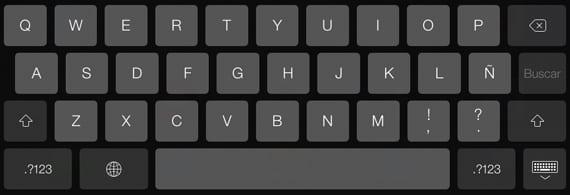
Med ankomsten af iOS 7, Apple har fornyet det virtuelle tastatur tilbyder nye funktioner og ændrer funktionerne på bestemte taster. Når vi udfolder tastaturet for at begynde at skrive, ved vi, at vi bliver nødt til at have adgang til andre taster og funktioner, der ikke vises på tastaturet med det blotte øje. Såsom tal, accenter, udråb samt visse tegn og symboler.
Du har måske set, at tastaturet i iOS 7, der vises, når du bruger Safari til at skrive en adresse, Det er ikke det samme som du har, når du går for at komponere en e-mail eller søge i Spotlight.
For at gøre det lettere og hurtigere at skrive, Apple har implementeret visse taster med forskellige funktioner. Den vigtigste er den, de afspejler, men hvis du holder den nede, vises der også andre meget nyttige funktioner.
Vi starter med det tastatur, der vises i Safari. De fleste af de websider, vi besøger, slutter i .com så genvejen, der var på tastaturet til den tidligere iOS 6, var stor. Men ikke alle har denne slutning. For at få adgang til alle tilgængelige slutninger skal vi trykke på og holde knappen inde med punktet og spørgsmålstegnet. Flere domæneendelser vises: .com, .es, .net, .edu, .eu, .org, .co.uk blandt andre.
For at vælge dem vi skal trække fingeren og uden at give slip indtil den færdiggørelse, vi har brug for.

Disse tastaturgenveje er ikke kun begrænset til domæneregistrering. Hvis vi klikker på den knap, der angiver 123 placeret i nederste venstre hjørne, skifter tastaturet til tal og symboler.
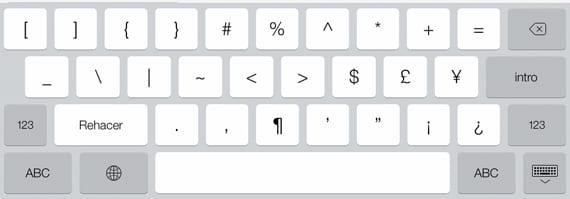
Hvis vi har brug for flere symboler, er vi nødt til at trykke på det igen knap # + = placeret lige over den forrige knap, som nu vises med bogstaverne ABC. For at vende tilbage til det numeriske tastatur trykker vi på den samme tast. Eller hvis vi ønsker at få adgang til tastaturet direkte, klikker vi på knappen, der viser ABC.
den funktioner skjult inden for andre taster, er tilgængelige på de fleste tastaturer, og det er også gyldigt for store bogstaver. Blandt de vigtigste kan vi finde:
- til fremhæv ordene, skal vi holde vokalen presset og trække fingeren til den type accent, vi har brug for i det øjeblik.
- For at vælge symbol på dollar, euro, pund, yen, bliver vi nødt til at holde nøglen nede, der afspejler et af de ovennævnte symboler. Afhængigt af hvordan iPad er konfigureret, kan euroen, dollaren, pundet muligvis vises ...
- 1., 1., 2., 2., 3., 3. vi holder det tilsvarende nummer nede.
- ñ / Ñ. Hvis vi, som det er tilfældet, har et tastatur på engelsk og spansk, og når vi først er begyndt at skrive, har vi indset, at vi mangler vores kære ñ, kan vi trykke på n, og det ser ud til at være i stand til at vælge det, hvis vi ønsker ikke at ændre tastaturet til spansk.
- masse ophængningspunkter de er inden for punktet.
- Hvis vi vil skriv et spørgsmål, når vi starter det, skal vi trykke og holde på symbolet? Ligesom udråbstegnet.
Ikke alt på tastaturet har ændret sig. Funktionen autofuldfør med ord foreslået det fungerer stadig. Vi skal bare trykke på mellemrumstasten for at vælge den.
Det dobbeltklik på mellemrumstasten for dig at skrive en periode og et mellemrum til at skrive den næste tekst.
Flere oplysninger - Apple arbejder muligvis på multi-touch-bevægelser til iOS-tastaturet
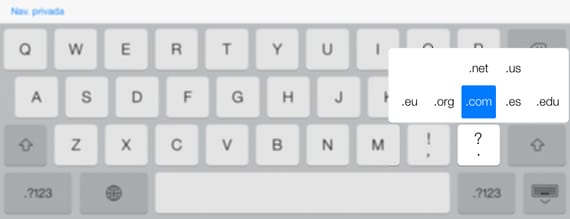

Pfff... Jeg tror ikke, at nogen, der har en iphone/ipad, ikke ved dette. hvilke ubrugelige poster de laver på det seneste.
Vores hensigt er at hjælpe alle iPad-brugere, også dem der lige har taget den ud af æsken og tændt den for første gang, selvom nogle meget avancerede brugere, der ved absolut alt om iPad, kan kede sig. Jeg er ked af, hvis dette er din sag, men ikke alle er så heldige at blive født med at vide alt.